win10自带管理工具怎么打开?win10打开管理工具的方法
win10系统与win7操作界面发生变化太大了,大家经常找不到常用的功能菜单,大大降低工作效率。比如管理工具,大家可以使用它们来查看系统信息或诊断电脑问题。那么win10自带管理工具到底在哪里?本文教程小编告诉大家一下win10打开管理工具的方法。
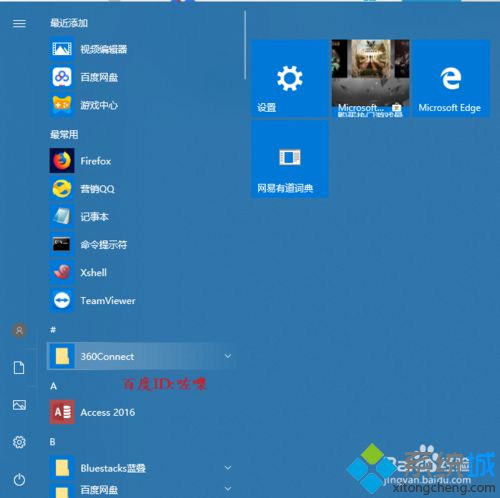
方法一:
1、win10开始菜单,如图点击 设置。
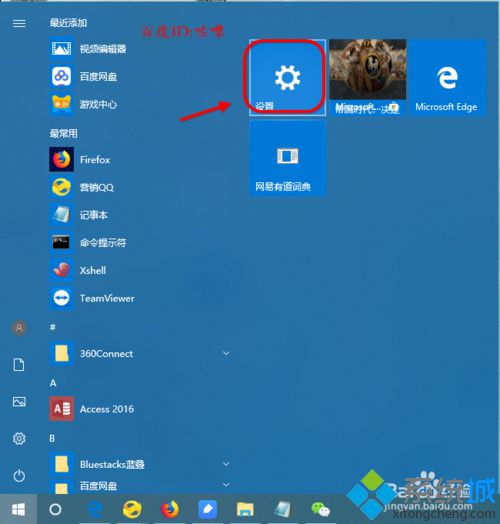
2、进入windows设置之后,输入 管理工具进行搜索。

3、确定之后,进入控制面板,系统和安全里面有 管理工具。

方法二:
1、搜索win10的功能如果要查找也很简单,打开开始菜单。随便输入一个键调出小娜
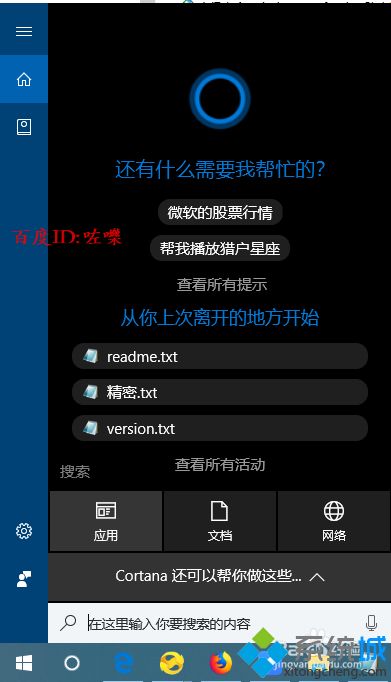
2、小娜里面输入管理工具,即可查找到。
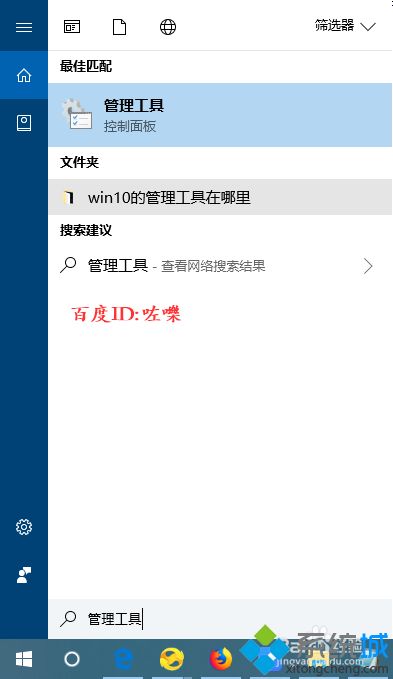
3、点击查找到的匹配项目,点击管理工具即可打开。
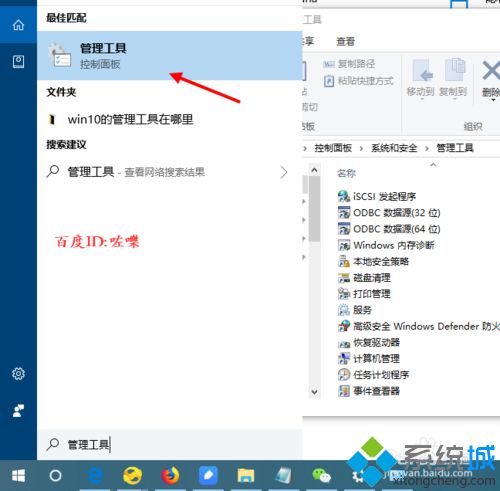
方法3.控制面板查找
1、大家都知道,管理工具在控制面板里面。开始运行输入 control进入控制面板。

2、然后打开系统和安全菜单。
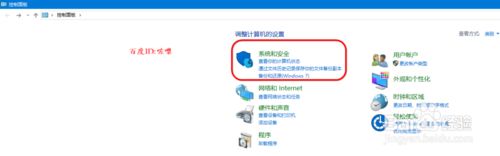
3、进入系统和安全菜单界面之后,可以看到管理工具了。
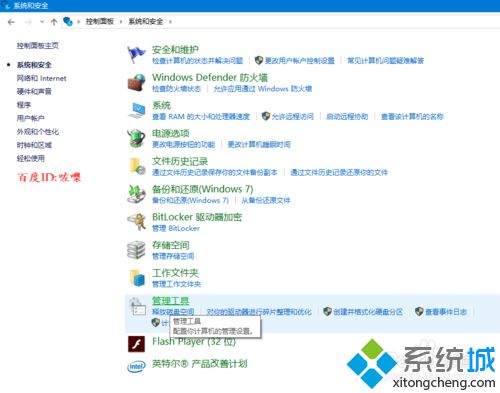
Win10系统管理工具包含大大小小17个系统工具,它的应用是非常广泛的,如果有一样疑问的小伙伴,可以参考上文教程打开!
我告诉你msdn版权声明:以上内容作者已申请原创保护,未经允许不得转载,侵权必究!授权事宜、对本内容有异议或投诉,敬请联系网站管理员,我们将尽快回复您,谢谢合作!










